 درجہ حرارت اور نمی سینسر
درجہ حرارت اور نمی سینسر
YS8003-UC
کوئیک اسٹارٹ گائیڈ
نظر ثانی 14 اپریل 2023
خوش آمدید!
Yilin مصنوعات کی خریداری کے لیے آپ کا شکریہ! ہم آپ کے سمارٹ ہوم اور آٹومیشن کی ضروریات کے لیے Yilin پر بھروسہ کرنے کی تعریف کرتے ہیں۔ آپ کا 100% اطمینان ہمارا مقصد ہے۔ اگر آپ کو اپنی تنصیب کے ساتھ، ہماری مصنوعات کے ساتھ یا اگر کوئی مسئلہ درپیش ہے۔
آپ کے پاس کوئی سوال ہے جس کا یہ دستی جواب نہیں دیتا، براہ کرم ہم سے فوراً رابطہ کریں۔ مزید معلومات کے لیے ہم سے رابطہ کریں سیکشن دیکھیں۔
شکریہ!
ایرک وینز
کسٹمر تجربہ مینیجر
درج ذیل شبیہیں اس گائیڈ میں مخصوص قسم کی معلومات کو پہنچانے کے لیے استعمال کی گئی ہیں۔
![]() بہت اہم معلومات (آپ کا وقت بچا سکتی ہے!)
بہت اہم معلومات (آپ کا وقت بچا سکتی ہے!)
![]() معلومات جان کر اچھا لگا لیکن ہو سکتا ہے آپ پر لاگو نہ ہو۔
معلومات جان کر اچھا لگا لیکن ہو سکتا ہے آپ پر لاگو نہ ہو۔
اس سے پہلے کہ آپ شروع کریں۔
براہ کرم نوٹ کریں: یہ ایک فوری آغاز گائیڈ ہے، جس کا مقصد آپ کو اپنے درجہ حرارت اور نمی کے سینسر کی تنصیب شروع کرنا ہے۔ اس QR کوڈ کو اسکین کرکے مکمل انسٹالیشن اور یوزر گائیڈ ڈاؤن لوڈ کریں:
 انسٹالیشن اور یوزر گائیڈ
انسٹالیشن اور یوزر گائیڈ
http://www.yosmart.com/support/YS8003-UC/docs/instruction
آپ درجہ حرارت اور نمی کے سینسر پروڈکٹ سپورٹ صفحہ پر نیچے QR کوڈ کو اسکین کرکے یا ملاحظہ کر کے تمام گائیڈز اور اضافی وسائل، جیسے کہ ویڈیوز اور ٹربل شوٹنگ ہدایات بھی حاصل کر سکتے ہیں:
https://shop.yosmart.com/pages/temperature-humidity-sensor-productsupport
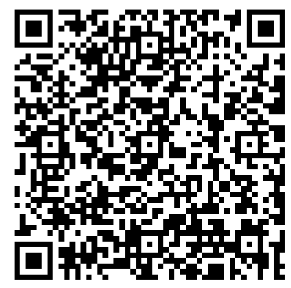 پروڈکٹ سپورٹ
پروڈکٹ سپورٹ
https://shop.yosmart.com/pages/temperature-humidity-sensor-product-support
![]() آپ کا درجہ حرارت اور نمی کا سینسر Yilin ہب (اسپیکر ہب یا اصل Yilin Hub) کے ذریعے انٹرنیٹ سے جڑتا ہے، اور یہ براہ راست آپ کے WiFi یا مقامی نیٹ ورک سے منسلک نہیں ہوتا ہے۔ ایپ سے ڈیوائس تک ریموٹ رسائی کے لیے، اور مکمل فعالیت کے لیے، ایک حب کی ضرورت ہے۔ یہ گائیڈ فرض کرتا ہے کہ Yilin ایپ آپ کے سمارٹ فون پر انسٹال ہو چکی ہے، اور Yilin ہب انسٹال اور آن لائن ہے (یا آپ کا مقام، اپارٹمنٹ، کونڈو، وغیرہ، پہلے ہی Yilin وائرلیس نیٹ ورک کے ذریعے پیش کیا جاتا ہے)۔
آپ کا درجہ حرارت اور نمی کا سینسر Yilin ہب (اسپیکر ہب یا اصل Yilin Hub) کے ذریعے انٹرنیٹ سے جڑتا ہے، اور یہ براہ راست آپ کے WiFi یا مقامی نیٹ ورک سے منسلک نہیں ہوتا ہے۔ ایپ سے ڈیوائس تک ریموٹ رسائی کے لیے، اور مکمل فعالیت کے لیے، ایک حب کی ضرورت ہے۔ یہ گائیڈ فرض کرتا ہے کہ Yilin ایپ آپ کے سمارٹ فون پر انسٹال ہو چکی ہے، اور Yilin ہب انسٹال اور آن لائن ہے (یا آپ کا مقام، اپارٹمنٹ، کونڈو، وغیرہ، پہلے ہی Yilin وائرلیس نیٹ ورک کے ذریعے پیش کیا جاتا ہے)۔
![]() بیٹری کی تبدیلیوں کے درمیان سال فراہم کرنے کے لیے، اگر SET بٹن دبایا جاتا ہے یا درجہ حرارت یا نمی کی تبدیلی ریفریش کے معیار پر پورا اترتی ہے تو آپ کا سینسر کم از کم ایک گھنٹے میں ایک بار یا اس سے زیادہ بار ریفریش ہوتا ہے جیسا کہ صارف گائیڈ میں بیان کیا گیا ہے۔
بیٹری کی تبدیلیوں کے درمیان سال فراہم کرنے کے لیے، اگر SET بٹن دبایا جاتا ہے یا درجہ حرارت یا نمی کی تبدیلی ریفریش کے معیار پر پورا اترتی ہے تو آپ کا سینسر کم از کم ایک گھنٹے میں ایک بار یا اس سے زیادہ بار ریفریش ہوتا ہے جیسا کہ صارف گائیڈ میں بیان کیا گیا ہے۔
باکس میں

مطلوبہ اشیاء
آپ کو ان اشیاء کی ضرورت ہو سکتی ہے:
 |
 |
 |
 |
| میڈیم فلپس سکریو ڈرایور | ہتھوڑا | کیل یا خود ٹیپنگ سکرو | ڈبل رخا ماؤنٹنگ ٹیپ |
اپنے درجہ حرارت اور نمی کے سینسر کو جانیں۔

ایل ای ڈی رویے
![]() ایک بار سرخ، پھر سبز ایک بار
ایک بار سرخ، پھر سبز ایک بار
ڈیوائس آن ہو گئی۔
![]() سرخ اور سبز باری باری ٹمٹمانے
سرخ اور سبز باری باری ٹمٹمانے
فیکٹری ڈیفالٹس پر بحال کرنا
![]() ایک بار ٹمٹماتے ہوئے سبز
ایک بار ٹمٹماتے ہوئے سبز
درجہ حرارت موڈ کو تبدیل کرنا
![]() چمکتا ہوا سبز
چمکتا ہوا سبز
کلاؤڈ سے منسلک ہو رہا ہے۔
![]() آہستہ چمکتا ہوا سبز
آہستہ چمکتا ہوا سبز
اپ ڈیٹ کر رہا ہے۔
![]() ایک بار ٹمٹماتی ہوئی سرخ
ایک بار ٹمٹماتی ہوئی سرخ
ڈیوائس الرٹس یا ڈیوائس کلاؤڈ سے منسلک ہے اور عام طور پر کام کر رہی ہے۔
![]() ہر 30 سیکنڈ میں تیز چمکتا ہوا سرخ
ہر 30 سیکنڈ میں تیز چمکتا ہوا سرخ
بیٹریاں کم ہیں؛ براہ کرم بیٹریاں بدل دیں۔
پاور اپ
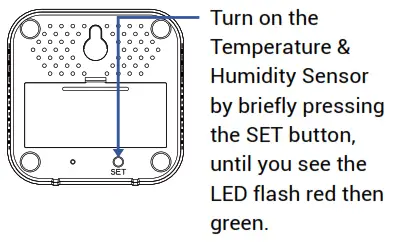
ایپ انسٹال کریں۔
اگر آپ Yilin میں نئے ہیں، تو براہ کرم اپنے فون یا ٹیبلیٹ پر ایپ انسٹال کریں، اگر آپ کے پاس پہلے سے نہیں ہے۔ بصورت دیگر، براہ کرم اگلے حصے پر جائیں۔
ذیل میں مناسب QR کوڈ اسکین کریں یا مناسب ایپ اسٹور پر "Yilin ایپ" تلاش کریں۔
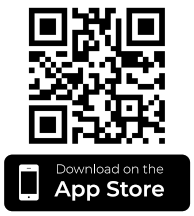 |
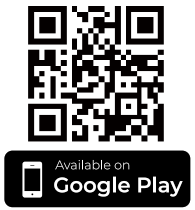 |
| Apple فون/ٹیبلیٹ iOS 9.0 یا اس سے زیادہ http://apple.co/2Ltturu |
Android فون/ ٹیبلیٹ 4.4 یا اس سے زیادہ http://bit.ly/3bk29mv |
ایپ کھولیں اور اکاؤنٹ کے لیے سائن اپ پر ٹیپ کریں۔ آپ کو صارف نام اور پاس ورڈ فراہم کرنے کی ضرورت ہوگی۔ نیا اکاؤنٹ ترتیب دینے کے لیے ہدایات پر عمل کریں۔
جب اشارہ کیا جائے تو اطلاعات کی اجازت دیں۔
آپ کو فوری طور پر ایک خوش آمدید ای میل موصول ہوگا۔ no-reply@yosmart.com کچھ مفید معلومات کے ساتھ۔ براہ کرم yosmart.com ڈومین کو محفوظ کے بطور نشان زد کریں، اس بات کو یقینی بنانے کے لیے کہ آپ کو مستقبل میں اہم پیغامات موصول ہوں۔
اپنا نیا صارف نام اور پاس ورڈ استعمال کرکے ایپ میں لاگ ان کریں۔
ایپ پسندیدہ اسکرین پر کھلتی ہے۔
یہ وہ جگہ ہے جہاں آپ کے پسندیدہ آلات اور مناظر دکھائے جائیں گے۔ آپ اپنے آلات کو کمرے کے لحاظ سے، کمرے کی اسکرین میں، بعد میں ترتیب دے سکتے ہیں۔
YoLink ایپ کے استعمال سے متعلق ہدایات کے لیے مکمل صارف گائیڈ اور آن لائن سپورٹ سے رجوع کریں۔
ایپ میں سینسر شامل کریں۔
- ڈیوائس شامل کریں پر ٹیپ کریں (اگر دکھایا گیا ہے) یا اسکینر آئیکن کو تھپتھپائیں:

- اگر درخواست کی جائے تو اپنے فون کے کیمرے تک رسائی کی منظوری دیں۔ اے viewفائنڈر ایپ پر دکھایا جائے گا۔
- فون کو کیو آر کوڈ پر تھامیں تاکہ کوڈ میں ظاہر ہو۔ viewتلاش کرنے والا
اگر کامیاب ہو تو، ڈیوائس شامل کریں اسکرین کو ظاہر کیا جائے گا. - آپ آلہ کا نام تبدیل کر سکتے ہیں اور اسے بعد میں کسی کمرے میں تفویض کر سکتے ہیں۔ بائنڈ ڈیوائس پر ٹیپ کریں۔
درجہ حرارت اور نمی سینسر انسٹال کریں۔
ماحولیاتی تحفظات:
اپنے سینسر کے لیے مناسب جگہ کا تعین کریں۔
![]() براہ کرم نوٹ کریں: درجہ حرارت اور نمی کا سینسر خشک جگہوں پر اندرونی استعمال کے لیے بنایا گیا ہے۔ ماحولیاتی تصریحات کے لیے پروڈکٹ سپورٹ پیج سے رجوع کریں۔
براہ کرم نوٹ کریں: درجہ حرارت اور نمی کا سینسر خشک جگہوں پر اندرونی استعمال کے لیے بنایا گیا ہے۔ ماحولیاتی تصریحات کے لیے پروڈکٹ سپورٹ پیج سے رجوع کریں۔
- بیرونی مقامات کے لیے ہمارے ویدر پروف ٹمپریچر اور نمی کے سینسر پر غور کریں۔
- اگر آپ اس سینسر کو فریزر میں استعمال کرنے کا ارادہ رکھتے ہیں، تو یقینی بنائیں کہ ڈیفروسٹنگ سائیکل کے دوران سینسر گیلا نہ ہو۔
مقام کے تحفظات:
اگر سینسر کو شیلف یا کاؤنٹر ٹاپ پر رکھ رہے ہیں، تو یقینی بنائیں کہ یہ ایک مستحکم سطح ہے۔
اگر دیوار پر سینسر لٹکا یا لگا رہے ہیں، تو یقینی بنائیں کہ نصب کرنے کا طریقہ محفوظ ہے، اور مقام سینسر کو جسمانی نقصان سے مشروط نہیں کرتا ہے۔ وارنٹی جسمانی نقصان کا احاطہ نہیں کرتی ہے۔
- سینسر کو نہ رکھیں جہاں یہ گیلا ہو سکتا ہے۔
- سینسر کو اس جگہ نہ رکھیں جہاں اسے براہ راست سورج کی روشنی پڑے
- سینسر کو HVAC گرلز یا ڈفیوزر کے قریب رکھنے سے گریز کریں۔
- اپنے سینسر کو انسٹال کرنے یا رکھنے سے پہلے، یقینی بنائیں کہ ڈسپلے موڈ آپ کی ایپلیکیشن کے لیے درست ہے۔ سیلسیس اور فارن ہائیٹ ڈسپلے موڈ کے درمیان سوئچ کرنے کے لیے، مختصر طور پر SET بٹن (سینسر کے عقب میں) دبائیں۔
- اگر سینسر کو شیلف یا کاؤنٹر ٹاپ یا دیگر مستحکم سروس پر رکھ رہے ہیں تو، جہاں چاہیں سینسر رکھیں، پھر اگلے حصے پر جائیں۔
- سینسر کو دیوار یا عمودی سطح پر لگانے یا لٹکانے سے پہلے، اپنے مطلوبہ طریقہ کا تعین کریں:
• سینسر کو کیل یا اسکرو یا چھوٹے ہک سے لٹکائیں۔
• سینسر کو دوسرے طریقوں سے لٹکائیں یا نصب کریں، جیسے کہ 3M برانڈ کمانڈ ہکس
• نصب کرنے والی ٹیپ، ویلکرو یا اسی طرح کے طریقوں کا استعمال کرتے ہوئے سینسر کو دیوار سے محفوظ کریں۔ اگر سینسر کے عقب میں کوئی چیز چسپاں کر رہے ہیں، تو SET بٹن یا LED کو ڈھانپنے کے اثرات سے آگاہ رہیں، اور مستقبل میں بیٹری کو تبدیل کرنے کی اجازت دیں۔ - اپنے مطلوبہ طریقہ کا استعمال کرتے ہوئے سینسر کو دیوار یا عمودی سطح پر چڑھائیں یا لٹکائیں۔ (دیوار میں ایک پیچ ڈالیں، دیوار میں کیل ماریں، وغیرہ)
- اپنے سینسر کو کم از کم ایک گھنٹہ مستحکم ہونے دیں اور ایپ کو درست درجہ حرارت اور نمی کی اطلاع دیں۔ اپنے سینسر کو کیلیبریٹ کرنے کی ہدایات کے لیے مکمل انسٹالیشن اور صارف گائیڈ سے رجوع کریں، اگر یہ درست درجہ حرارت اور/یا نمی کی نشاندہی نہیں کرتا ہے۔
اپنے درجہ حرارت اور نمی کے سینسر کا سیٹ اپ مکمل کرنے کے لیے مکمل انسٹالیشن اور یوزر گائیڈ سے رجوع کریں۔
ہم سے رابطہ کریں۔
اگر آپ کو کبھی بھی YoLink ایپ یا پروڈکٹ کو انسٹال کرنے، ترتیب دینے یا استعمال کرنے میں کسی مدد کی ضرورت ہو تو ہم آپ کے لیے حاضر ہیں!
مدد چاہیے؟ تیز ترین سروس کے لیے، براہ کرم ہمیں 24/7 پر ای میل کریں۔ service@yosmart.com۔ یا ہمیں کال کریں۔ 831-292-4831 (امریکی فون سپورٹ کے اوقات: پیر تا جمعہ، صبح 9 بجے سے شام 5 بجے تک پیسیفک)
آپ اضافی مدد اور ہم سے رابطہ کرنے کے طریقے بھی اس پر حاصل کر سکتے ہیں: www.yosmart.com/support-and-service
یا QR کوڈ اسکین کریں:
 ہوم پیج کو سپورٹ کریں۔
ہوم پیج کو سپورٹ کریں۔
http://www.yosmart.com/support-and-service
آخر میں، اگر آپ کے پاس ہمارے لیے کوئی رائے یا تجاویز ہیں، تو براہ کرم ہمیں ای میل کریں۔ feedback@yosmart.com
Yilin پر بھروسہ کرنے کے لیے آپ کا شکریہ!
ایرک وانزو
کسٹمر تجربہ مینیجر
![]() 15375 بارانکا پارک وے
15375 بارانکا پارک وے
سٹی J-107 | اروائن، کیلیفورنیا 92618
© 2023 YOSMART, INC IRVINE,
کیلیفورنیا
دستاویزات / وسائل
 |
YOLINK YS8003-UC درجہ حرارت اور نمی سینسر [پی ڈی ایف] یوزر گائیڈ YS8003-UC درجہ حرارت اور نمی سینسر، YS8003-UC، درجہ حرارت اور نمی سینسر، نمی سینسر، سینسر |